いつでも、どこでも手軽で簡単! 様々なシーンで活躍!




買い切りタイプで「契約』も『返却』も一切不要!
Point.1
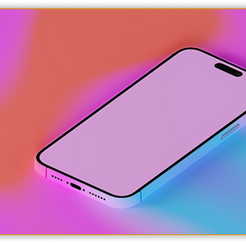
Point.2

Point.3

スタイリッシュなデザインで充実した機能性!
Point. 4

Point. 5

Point. 6


【高品質で充実した機能】
- SIMカードスロットを搭載 : クラウドSIMモードと物理SIMカードモードの両方に対応しています。
- 有線と無線接続をサポート : スマートフォンに接続すると、自動的に接続され、追加の操作を必要とせずに使用できます。また、USBポートに接続することで電源が供給され、Wi-Fiを利用できます。
- 安定したネットワークを提供する 3種類のアンテナを搭載 : 信号が弱いエリアや反射の多い場所でも安心してご利用いただけます。

【高品質で充実した機能】
- バッテリーレスWiFiで長持ち : 耐用年数は約5年で、劣化や匪張の心配不要。 充電忘れの心配もいりません。
- 使う分だけお得にチャージ : 24時間年中無休、決済完了後すぐにチャージが反映されます!ギガはいつでも追加できるので、使い切っても追加チャージで何度でも利用可能です。
- 専用ページで残量を確認 :専用ページからギガの使用期限や 使用状況の確認ができます。
よくある質問 (FAQ)
 1.WiFi名とパスワードを変更するには?
1.WiFi名とパスワードを変更するには?

1) まず、Macaroon IVとスマホ、またはコンピュータをWiFiで接続します。ブラウザに192.168.0.1を入力し、ユーザー名:admin 、パスワード:admin1を入力します。「セキュリティ設定」ページでWiFi名とパスワードを変更します。 WiFi名とパスワードを変更し、保存します。
 2.管理画面にログインできません
2.管理画面にログインできません

1) Macaroon IVがコンピュータに直接有線接続されているにもかかわらず管理画面を開けない場合は、PCがMacaroon IV以外のネットワークに接続している可能性があります。 Macaroon IV以外のネットワークをオフにして、再度お試しください。
2)Macaroon IVデバイスのWiFiに接続しているにもかかわらず管理画面を開けない場合は、Macaroon IVデバイスを再起動してWiFiに再接続し、再度管理画面へのログインをお試しください。
 3.マカロンIVが起動できません
3.マカロンIVが起動できません

Macaroon IVはType-CのOTG反向供電機能を備えたスマホ、タブレット、ノートパソコン及び電源アダプター、充電器に対応しています。
1)給電するデバイスがOTG反向供電機能を搭載しているか確認してください。OTG反向供電機能を搭載していない場合、Macaroon
IVに給電できないため起動することができません。一部のノートパソコンはUSB-Aから給電できますが、Type-Cポートからは給電できません。
2)OPPO、vivoなどの一部のスマホ、タブレット等の端末は、外部デバイスに電力を供給する際、システム設定からOTG機能をオンにする必要があります。
3)デバイスのハードウェア障害についてはinfo@icloudwifi.com までお問い合わせください
 4.Macaroon IVがスマホ、タブレット、ノートパソコンなどに直接有線接続できない場合、どうすればよいですか?
4.Macaroon IVがスマホ、タブレット、ノートパソコンなどに直接有線接続できない場合、どうすればよいですか?

Macaroon IVはType-Cポートを備えたほとんどのスマホ、タブレットと互換性があります。 Macaroon IVに直接有線接続できない場合は、以下のいずれかの原因が考えられます。
(1) お使いのスマホやタブレットがMacaroon IVと互換性がない可能性があります。
(2)スマホまたはタブレットがMacaroon IVとWiFiで接続されているか確認してください。 有線接続で使用する場合、スマホまたはタブレットのWiFiをオフにする必要がありますので、WiFiをオフにしてから使用してください。
 5.Macaroon IVのWiFiをオンにする方法を教えてください。
5.Macaroon IVのWiFiをオンにする方法を教えてください。

Macaroon IVに電源が入ると、WiFiが自動的にオンになります。 デバイス裏面のラベルからSSIDとキーを確認し、インターネットに接続します。 Macaroon IVに通電してもWiFiがオンにならない場合は、異常起動の可能性がりますので、デバイスの電源を入れなおして再起動してください。
 6.Macaroon IVのWiFiを使用しているときに、スマホ、タブレットがインターネットにアクセスできない場合はどうすればよいですか?
6.Macaroon IVのWiFiを使用しているときに、スマホ、タブレットがインターネットにアクセスできない場合はどうすればよいですか?

(1) 携帯電話/タブレットのWLANがオンになっていることを確認してください。
(2)ネットワークリストを更新し、デバイスのWifi名を検索します。
(3)正しいパスワードを入力し、接続してください。
(4) 端末を現在のネットワークから切断し、再接続してください。
 7.急に通信できなくなりました
7.急に通信できなくなりました

1)本体が正常な状態であるか確認してください。 港、空港、山間部、高速道路、地下、離島などでは電波が弱い場合があります。場所を 移動し、端末を再接続してください。
(2)それでも通信できない場合、販売先にIMEI番号と接続できない時間帯など詳細をご連絡ください。
 8.デバイスを紛失した場合、どうすればよいですか?
8.デバイスを紛失した場合、どうすればよいですか?

デバイスを誤って紛失した場合、すぐカスタマーサポートに連絡してください。アカウントを停止し、被害の拡大を止めます。。
 9.SIMカードを挿入した後、通信できなくなりました。
9.SIMカードを挿入した後、通信できなくなりました。

国/地域によっては、SIMカードで使用する際、APN(Access Point Name)を手動で設定する必要があります。ブラウザに192.168.0.1を入力し、下記の情報で管理画面にログインし、APN名を設定してください。設定を保存して再接続してください。 ユーザー名:admin パスワード:admin1





